
iCloud: come aggiungere o rimuovere un dispositivo da Trova il mio iPhone

Riepilogo: iCloud di Apple ti consente di proteggere la sicurezza dei tuoi dispositivi con la funzione Trova il mio iPhone. Puoi scoprire come aggiungere o rimuovere un dispositivo da Trova il mio iPhone con questa guida completa qui.
Parte 1. Come aggiungere un dispositivo per trovare il mio iPhone
Parte 2. Come rimuovere un dispositivo da Trova il mio iPhone
Parte 3. Come inizializzare completamente il tuo dispositivo da Trova il mio iPhone
"Trova il mio iPhone" è una funzione di sicurezza che Apple consente agli utenti di localizzare il dispositivo smarrito su una mappa, inclusi iPhone, iPad, iPod touch, Mac, Apple Watch o AirPods. Quando attivi Trova il mio iPhone sul tuo dispositivo, puoi trovarli se scompaiono. Inoltre, con il blocco di attivazione di Trova il mio iPhone, è necessario inserire le password dell'ID Apple per cancellare o riattivare il dispositivo e puoi anche cancellare completamente il tuo dispositivo anche da remoto se non ce l'hai più. Inoltre, Apple ti consente di aggiungere o rimuovere i tuoi dispositivi da Trova il mio iPhone in base alle diverse esigenze.

Dal momento che è così facile smarrire o perdere un dispositivo per sbaglio, Trova il mio iPhone è una funzione abbastanza importante per mantenere il tuo dispositivo e i tuoi dati personali al sicuro. Ecco perché molte persone stanno cercando il modo per aggiungere dispositivi a Trova il mio iPhone. Tuttavia, se hai intenzione di vendere il tuo dispositivo o il tuo dispositivo non sarà in uso, potresti voler rimuovere un dispositivo dalla funzione Trova il mio iPhone per qualche motivo. Ad ogni modo, questo articolo ti aiuterà ad aggiungere o rimuovere un dispositivo da Trova il mio iPhone come riferimento.
Da non perdere: come bypassare facilmente il blocco di attivazione di iCloud su iPhone/iPad?
#1. Come aggiungere iPhone/iPad/iPod a Trova il mio iPhone
Per aggiungere un dispositivo iOS a Trova il mio iPhone, tutto ciò che devi fare è accedere al tuo account iCloud sul tuo dispositivo e attivare la funzione "Trova il mio iPhone". Hai le istruzioni come di seguito.
Passaggio 1. Sblocca il tuo iPhone/iPad/iPod touch, avvia l'app Impostazioni dalla schermata Home.
Passaggio 2. Vai alla pagina "iCloud" e accedi al tuo account iCloud con la tua password se non hai effettuato l'accesso.
Passaggio 3. Scorri verso il basso per scoprire la funzione "Trova il mio iPhone" e attivala.

Quando tocchi l'opzione "Trova il mio iPhone" qui per aprirlo, puoi leggere l'introduzione di Trova il mio iPhone, dicendo che "Trova il mio iPhone ti consente di localizzare, bloccare o cancellare il tuo iPhone e impedisce che venga cancellato o riattivato con la tua password". Ciò significa che puoi localizzare, bloccare o inizializzare il tuo dispositivo da remoto anche se non hai il dispositivo al tuo fianco.
#2. Come aggiungere un Mac per trovare il mio iPhone
Come accennato in precedenza, puoi anche aggiungere un Mac a Trova il mio iPhone in caso di smarrimento o furto del Mac . Per fare ciò, devi accedere a iCloud con il tuo computer Mac . È possibile fare riferimento alle istruzioni come indicato di seguito.
Passaggio 1. Apri il tuo Mac e vai su "Preferenze di Sistema".
Passaggio 2. Fai clic sull'opzione "iCloud", accedi al tuo account iCloud con il passcode se non hai effettuato l'accesso.
Passaggio 3. Quando sei sul tuo account iCloud, scorri verso il basso fino all'opzione "Trova il mio Mac" e seleziona la casella precedente. Qui potrebbe essere richiesto di inserire la password dell'amministratore per confermare.
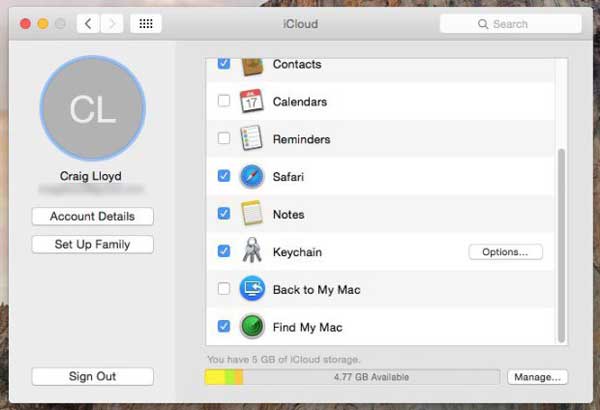
Inoltre, potrebbe essere necessario attivare i servizi di localizzazione sul Mac nel caso in cui non sia attivo o Trova il mio iPhone non funzioni.
Potresti voler sapere: come risolvere la ripetuta richiesta di accesso a iCloud su iPhone/iPad?
Rimuovere un dispositivo da Trova il mio iPhone è abbastanza semplice. Disattiva semplicemente "Trova il mio iPhone" sul tuo dispositivo andando su "Impostazioni" > "iCloud" > "Trova il mio iPhone" come nella Parte 1. Tuttavia, se desideri rimuovere completamente il dispositivo, devi rimuovere anche il dispositivo dal tuo account iCloud. Ecco la guida passo passo come di seguito.
Passaggio 1. Sul browser del tuo computer o di qualsiasi altro dispositivo, visita https://www.icloud.com/ e accedi al tuo account iCloud con il tuo ID Apple e la password.
Passaggio 2. Quando sei nel tuo account iCloud, fai clic su "Trova il mio iPhone" e poi su "Tutti i dispositivi". Quindi potresti vedere tutti i dispositivi che sono stati aggiunti a Trova il mio iPhone.
Passaggio 3. Seleziona il dispositivo che desideri eliminare e fai clic sull'opzione "Rimuovi dall'account" per confermare. Questo rimuoverà completamente il dispositivo selezionato dall'account.
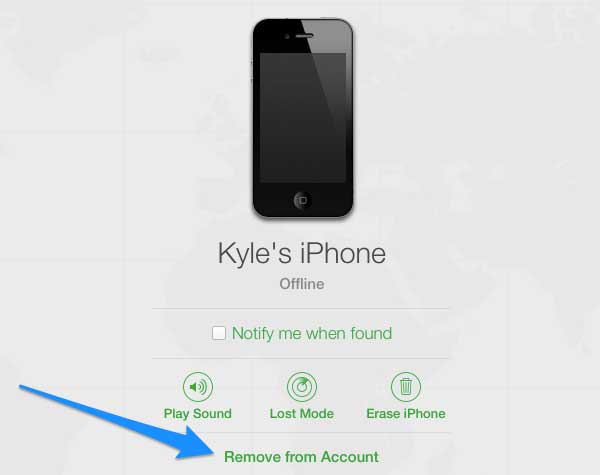
Note:
* Se desideri aggiungere nuovamente il dispositivo a Trova il mio iPhone, attiva semplicemente la funzione Trova il mio iPhone sul tuo dispositivo.
* Se non riesci a trovare l'opzione "Rimuovi dall'account", fai nuovamente clic sull'opzione "Tutti i dispositivi" e sul pulsante "Elimina" accanto al dispositivo per rimuovere il dispositivo da Trova il mio iPhone.
* Apple Watch e gli AirPods potrebbero continuare a essere in Trova il mio iPhone fino a quando non rimuovi anche i dispositivi che sono stati abbinati a loro.
* Se desideri aggiungere qualsiasi dispositivo al tuo Mac, apri "Preferenze di Sistema" > "iCloud" > seleziona la casella accanto a "Trova il mio Mac".
Potrebbe piacerti: Come rimuovere l'ID Apple da iPhone senza password
Se hai venduto il tuo iPhone, iPad, Mac o Apple Watch, o non ce l'hai più, puoi inizializzare completamente il tuo dispositivo anche da remoto con Trova il mio iPhone per garantire la sicurezza delle tue informazioni personali. Tieni presente che questo eliminerà completamente tutti i contenuti e le impostazioni dal tuo dispositivo. A tale scopo, è possibile fare riferimento alle seguenti istruzioni.
Passaggio 1. Sul browser del tuo computer o di qualsiasi altro dispositivo, visita https://www.icloud.com/ e accedi al tuo account iCloud con il tuo ID Apple e la password.
Passaggio 2. Fai clic su "Trova il mio iPhone" >opzione "Tutti i dispositivi" dall'interfaccia. Dalla finestra pop-up di Tutti i dispositivi, fare clic sul dispositivo di cui si desidera inizializzare il contenuto del dispositivo.
Passaggio 3. Quindi fai clic sull'opzione "Cancella iPhone (o Mac/ Apple Watch)" e fai nuovamente clic sull'opzione "Cancella" dalla finestra pop-up per confermare. Se ti chiede l'ID Apple e la password, inseriscili per completare il lavoro.

In questo modo, tutti i contenuti e le impostazioni del dispositivo selezionato verranno rimossi immediatamente, anche se non hai il tuo dispositivo al tuo fianco. Questo è un buon modo offerto da Trova il mio iPhone per proteggere la tua privacy anche quando i tuoi dispositivi vengono smarriti o rubati.
Articoli Correlati:
Come posso eliminare le foto da iPhone ma non da iCloud? [Risolto]
Guida per scaricare video iCloud (film, programmi TV, video musicali, video registrati, ecc.)